Comment effacer le contenu et la mise en forme en même temps dans les cellules d'Excel ?
Dans Excel, appuyer sur la touche Supprimer ne supprime que le contenu des cellules sélectionnées tout en conservant la mise en forme intacte. Si vous souhaitez effacer à la fois le contenu et la mise en forme des cellules en même temps, ce guide propose une méthode VBA simple pour y parvenir.
Effacer le contenu et la mise en forme en même temps dans les cellules avec un code VBA
Effacer le contenu et la mise en forme en même temps dans les cellules avec un code VBA
Le code VBA suivant vous aidera à effacer simultanément le contenu et la mise en forme des cellules. Veuillez suivre ces étapes.
1. Dans la feuille de calcul où vous souhaitez effacer le contenu et la mise en forme des cellules, appuyez sur les touches Alt + F11 pour ouvrir la fenêtre Microsoft Visual Basic for Applications.
2. Dans la fenêtre Microsoft Visual Basic for Applications, cliquez sur Insérer > Module. Ensuite, copiez et collez le code VBA dans la fenêtre Code.
Code VBA : Effacer le contenu et la mise en forme en même temps dans les cellules
Sub sbClearCellsOnlyData()
Dim xRg As Range
On Error Resume Next
Set xRg = Application.InputBox("Please select cell(s):", "KuTools For Excel", Selection.Address, , , , , 8)
If xRg Is Nothing Then Exit Sub
Application.ScreenUpdating = False
xRg.Clear
Application.ScreenUpdating = True
End Sub3. Dans la boîte de dialogue Kutools for Excel qui apparaît, veuillez sélectionner les cellules dont vous effacerez le contenu et la mise en forme en même temps, puis cliquez sur le bouton OK. Voir capture d'écran :
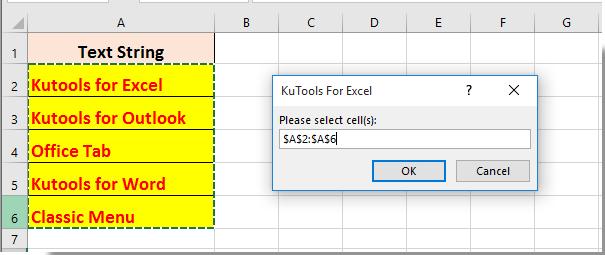
Vous pouvez alors voir que le contenu et la mise en forme des cellules sélectionnées sont immédiatement effacés comme le montre la capture d'écran ci-dessous.
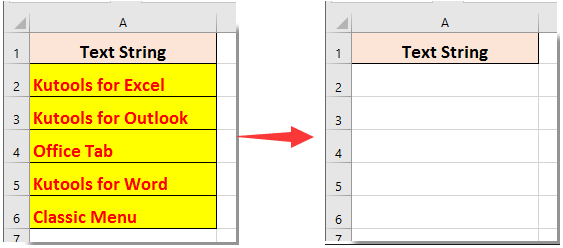
Articles connexes :
- Comment effacer le contenu d'une zone de liste déroulante avec un code VBA dans Excel ?
- Comment effacer le contenu d'une plage nommée dans Excel ?
- Comment effacer les valeurs restreintes dans les cellules d'Excel ?
- Comment effacer le contenu spécifique d'une cellule si la valeur d'une autre cellule change dans Excel ?
- Comment effacer le contenu spécifique d'une cellule à l'ouverture et à la fermeture d'un classeur Excel ?
Meilleurs outils de productivité pour Office
Améliorez vos compétences Excel avec Kutools pour Excel, et découvrez une efficacité incomparable. Kutools pour Excel propose plus de300 fonctionnalités avancées pour booster votre productivité et gagner du temps. Cliquez ici pour obtenir la fonctionnalité dont vous avez le plus besoin...
Office Tab apporte l’interface par onglets à Office, simplifiant considérablement votre travail.
- Activez la modification et la lecture par onglets dans Word, Excel, PowerPoint, Publisher, Access, Visio et Project.
- Ouvrez et créez plusieurs documents dans de nouveaux onglets de la même fenêtre, plutôt que dans de nouvelles fenêtres.
- Augmente votre productivité de50 % et réduit des centaines de clics de souris chaque jour !
Tous les modules complémentaires Kutools. Une seule installation
La suite Kutools for Office regroupe les modules complémentaires pour Excel, Word, Outlook & PowerPoint ainsi qu’Office Tab Pro, idéal pour les équipes travaillant sur plusieurs applications Office.
- Suite tout-en-un — modules complémentaires Excel, Word, Outlook & PowerPoint + Office Tab Pro
- Un installateur, une licence — installation en quelques minutes (compatible MSI)
- Une synergie optimale — productivité accélérée sur l’ensemble des applications Office
- Essai complet30 jours — sans inscription, ni carte bancaire
- Meilleure valeur — économisez par rapport à l’achat d’add-ins individuels